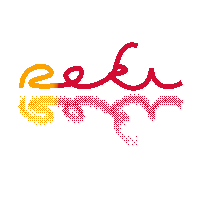Connaissez-vous midomi ? Non ? Alors branchez votre micro et allez voir ! C’est un moteur de recherche de musique, sauf que pour trouver un morceau, on ne tape pas son nom, on le chante ! Très pratique si on a une chanson dans la tête et qu’on ne sait pas de qui c’est par exemple. Par contre, si c’est un morceau trop rare, vous aurez peu de chances de le trouver (quoique si vous avez de la chance…), car il a besoin que quelqu’un se soit enregistré en train de le chanter pour qu’il ait de quoi comparer. Il ne peut pas comparer avec le morceau original, car quand vous recherchez une chanson, vous n’avez pas tout l’orchestre derrière vous pour faire l’accompagnement et on ne peut pas l’enlever du morceau alors du coup il ne peut pas comparer. Et si vous cherchez quelque chose que vous connaissez et qu’il n’a pas su trouver faute d’un enregistrement de quelqu’un d’autre, enregistrez-le ! Ça sera toujours ça de gagné pour les autres^^ Moi je m’occupe d’enregistrer entre autres tous les morceaux de Björk (chantez-en ou cherchez Loonie dans la recherche de texte) et je crois que j’ai bientôt fini toute sa période solo. Mais pour ce faire j’aurais besoin d’un nouveau micro …
Classé dans Divers
Publié le 29 février 2008 à 10:51 par Loonie
6 commentaires »
Coloriez vos dessins ou ceux des autres, s’ils vous en laissent le droit 
Lien vers le tutoriel (je l’ai mis sur un page différente pour que vous puissiez bien le voir)
Voici un tutoriel pour vous apprendre comme son nom l’indique, à colorier un dessin en commençant par le rendre exploitable s’il ne l’est pas déjà. Autrement dit, pour transformer ceci :
En cela :
Pour un meilleur résultat, il faut que les traits de votre dessin soient bien noirs, un croquis au crayon mal appuyé rendra moins bien à l’écran. Au besoin, repassez-le au feutre noir. Et si vous le pouvez, scannez-le au lieu de le prendre en photo comme l’a fait ma soeur 
J’ai pris son dessin comme exemple pour le tutoriel parce que l’on voit bien ce qui nous empêche de le colorier tel qu’il est. Mais quand on prend bien soin de faire son dessin avec des traits noirs propres et de le scanner correctement, comme je l’ai fait pour colorier mon Calamar, le résultat est de meilleure qualité.
Classé dans Tutoriels
Publié le 7 février 2008 à 10:02 par Loonie
13 commentaires »
J’ai menti ! J’ai pu faire mieux comme image GIF à partir de l’exemple PNG : il suffisait de l’animer =) Façon de parler, hein, « suffisait » ne traduit pas assez bien le casse tête que ça a été ^^
Voilà le reflet animé :
Classé dans Créations
Publié le 1 février 2008 à 18:36 par Loonie
6 commentaires »
Les calques sont un des éléments les plus importants dans les logiciels comme Photoshop et The GIMP.
Chaque calque est une couche différente de l'image. C'est comme si on avait plusieurs feuilles de papier calque (d'où le nom) superposées pour former l'image entière. On peut donc travailler sur chaque calque indépendamment des autres, et un calque laissera voir les calque du dessous par transparence aux endroits où il n'est pas peint opaque.
Cette animation vous aidera peut-être à comprendre ce qu'est un calque. Vous pouvez monter et descendre le calque "Carré" en appuyant sur les flèches vertes en bas, et rendre les calques visibles ou non en appuyant sur les yeux.
[kml_flashembed movie="http://blog.loonie.fr/files/calques.swf" play="true" loop="false" quality="low" src="http://blog.loonie.fr/files/calques.swf" height="370" width="503" /]
Les possibilités qu'offrent les calques sont infinies : on peut mettre un fond derrière un sujet, dupliquer et modifier un calque pour faire une ombre ou un reflet, colorier par dessus une image et gommer le coloriage sans gommer l'image dessous...
Classé dans Tutoriels
Publié le à 12:07 par Loonie
1 commentaire »